Erro de tempo de execução 91: o que significa e como corrigi-lo
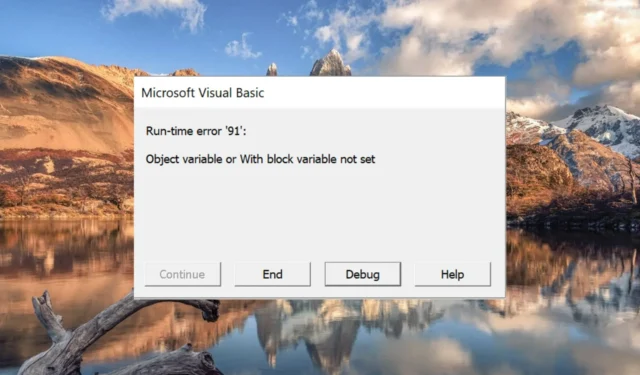
O erro de tempo de execução 91: variável de objeto ou com variável de bloco não definida é um erro de tempo de execução comum que ocorre em sistemas Windows. Esse erro é bastante intrigante, pois aparece aleatoriamente em várias instâncias, como ao instalar um programa, desligar o PC ou atualizar o Windows para a versão mais recente.
Por que encontro o erro de tempo de execução 91 no Windows?
Permissões insuficientes no arquivo FRxXMLTag.XML localizado no diretório FRx são a principal causa do erro de tempo de execução 91. Além disso, outros motivos podem ser:
- Arquivos de sistema corrompidos – Arquivos de sistema corrompidos ou mal configurados , particularmente DCOMCnfg.exe, podem acionar o erro de tempo de execução mencionado.
- Instalação incompleta do Windows – Se a atualização do Windows foi interrompida por algum motivo, você encontrará o erro de tempo de execução 91 ao tentar iniciar aplicativos.
- Infecção por malware e vírus – Os ataques de malware e vírus bagunçam seu sistema e causam vários problemas no nível do sistema.
- Aplicativo não instalado corretamente – Você também pode encontrar esse erro de tempo de execução 91 se o aplicativo não foi instalado corretamente por vários motivos, como uma falha na instalação.
Curiosamente, seu guia oferece algumas soluções alternativas para superar esse erro no seu PC com Windows.
Como você pode corrigir o erro de tempo de execução 91?
Antes de prosseguirmos com a implementação das soluções alternativas listadas abaixo, você deve executar as seguintes tarefas:
- Reinicie o computador e inicie o software novamente.
- Desinstale o aplicativo que apresenta o erro de tempo de execução e reinstale-o novamente.
- Desinstale a atualização do Windows instalada recentemente .
Se o erro persistir, tente as soluções listadas abaixo:
1. Verifique se há vírus e malware no seu PC
- Use o atalho Windows+ Ipara abrir o aplicativo Configurações.
- Selecione Privacidade e segurança na barra lateral esquerda, seguido de Segurança do Windows na seção direita.
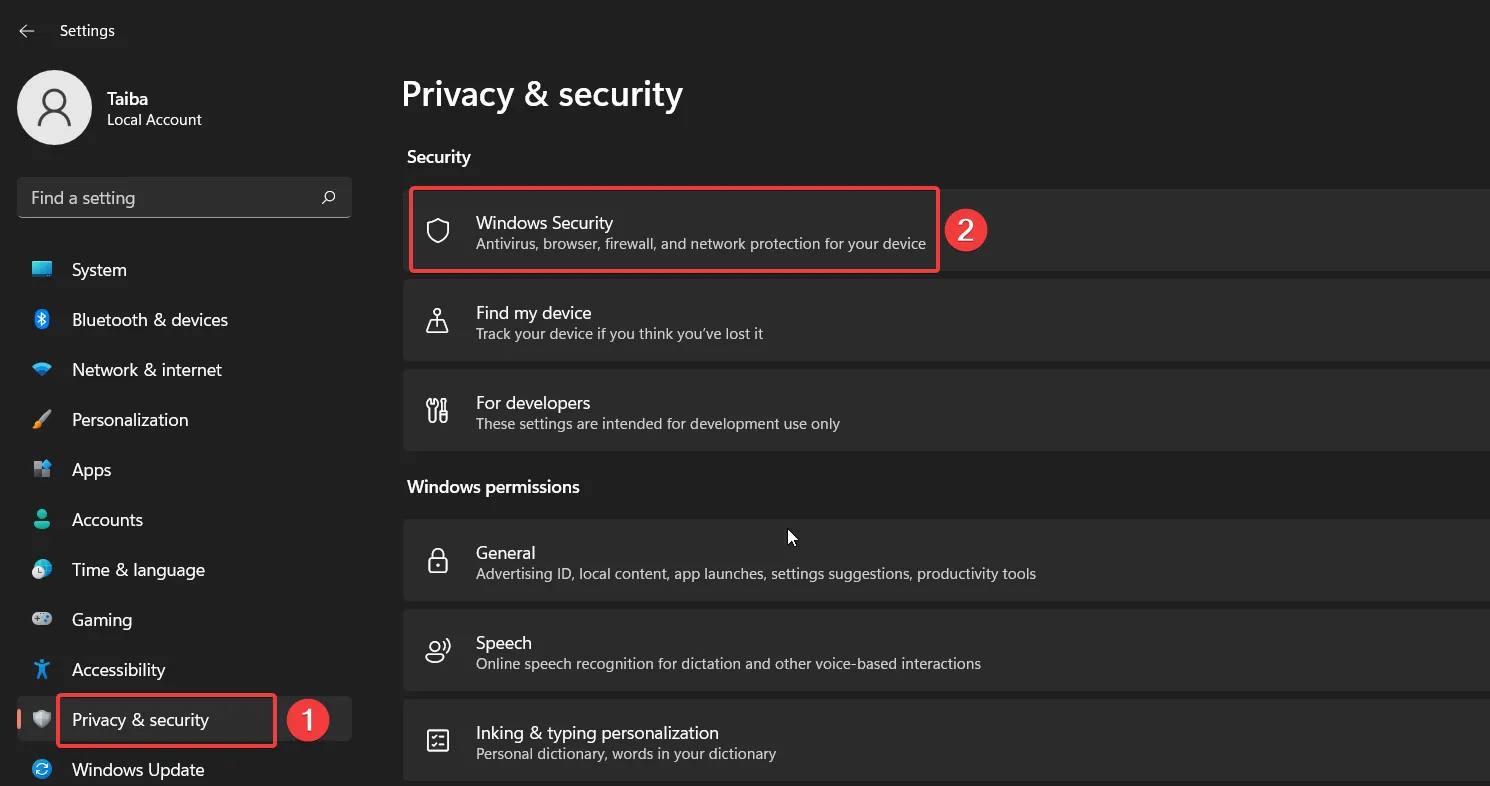
- Em seguida, selecione a opção Proteção contra vírus e ameaças .
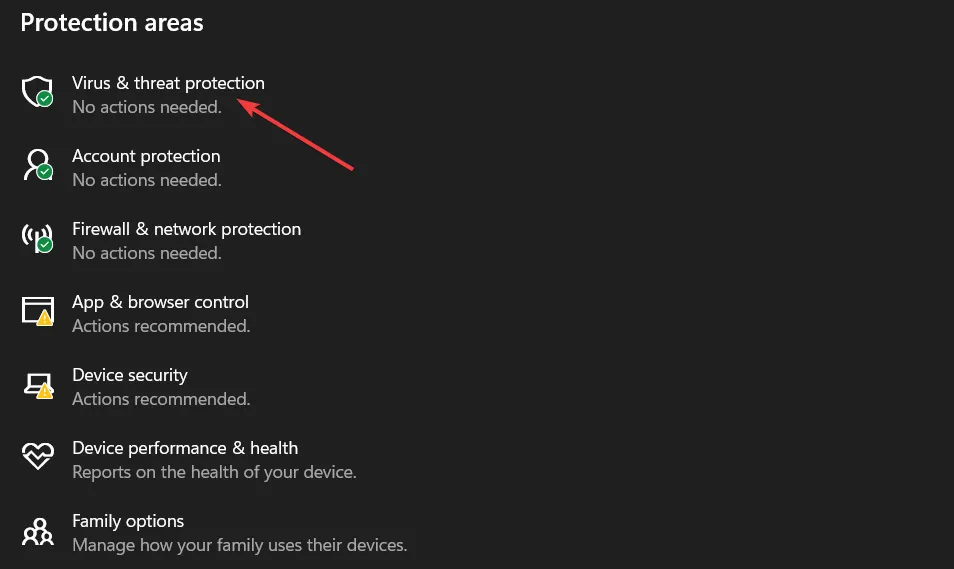
- Clique nas opções de digitalização localizadas à direita.
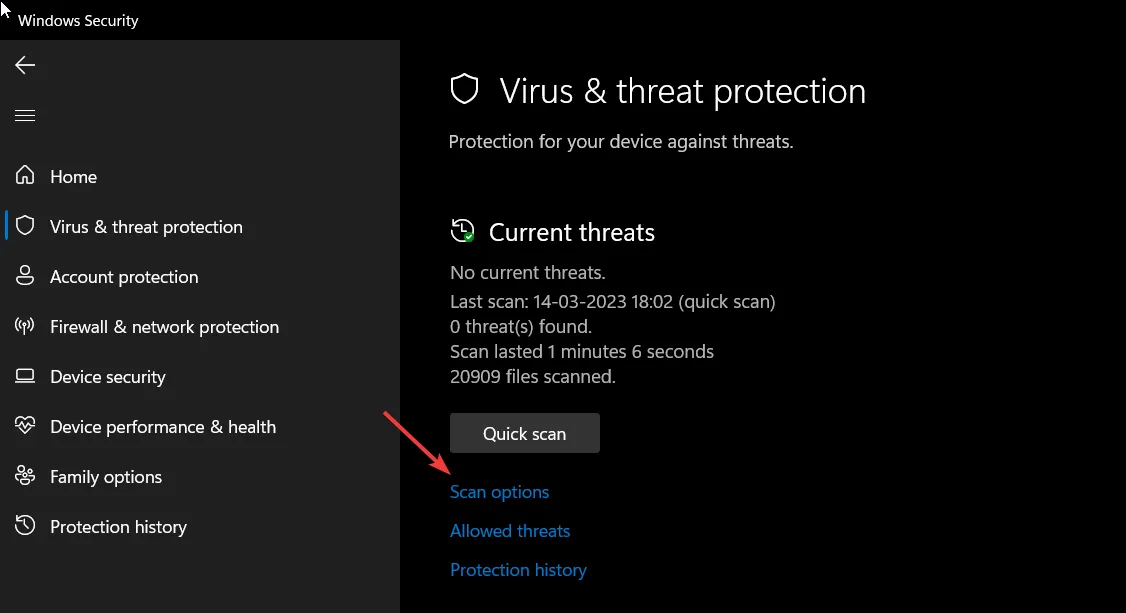
- Escolha a opção Microsoft Defender Antivirus (verificação offline) e pressione o botão Verificar agora localizado abaixo.
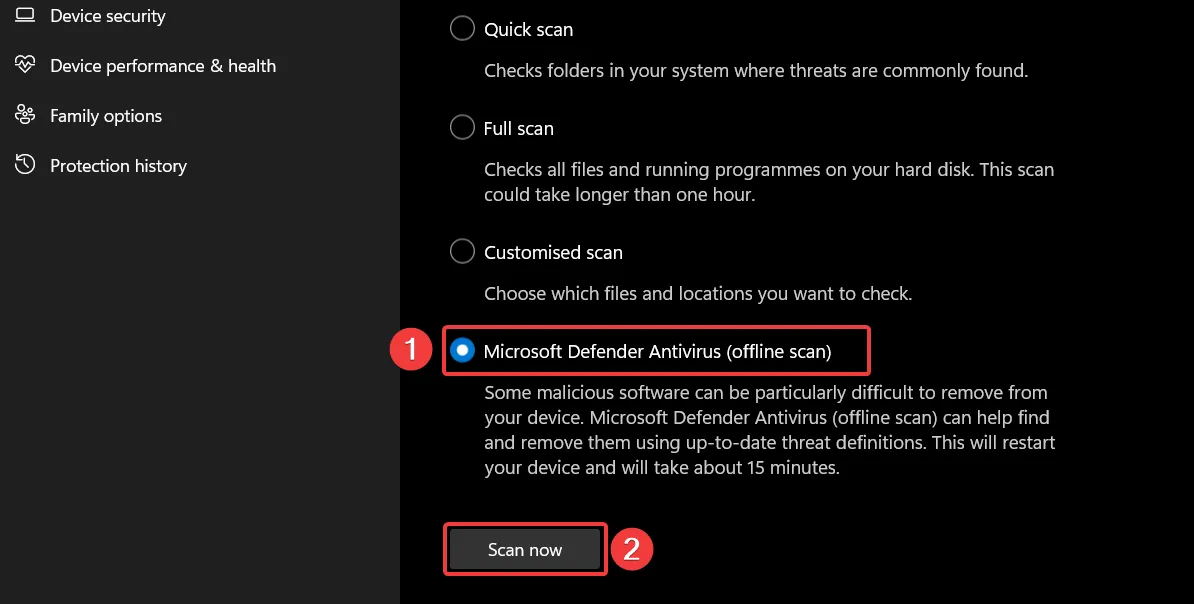
Vírus e malware podem causar sérios danos ao seu computador, causando erro de tempo de execução 91 e erros semelhantes. Ao executar uma verificação de malware, você pode detectar e erradicar qualquer software malicioso que possa estar causando o erro de tempo de execução.
2. Defina as configurações do DCOMCnfg.exe
2.1 Ativar COM distribuído
- Use a tecla de atalho Windows + para iniciar a caixa de diálogo Executar , digite o seguinte comando na caixa de texto e pressione . REnter
dcomcnfg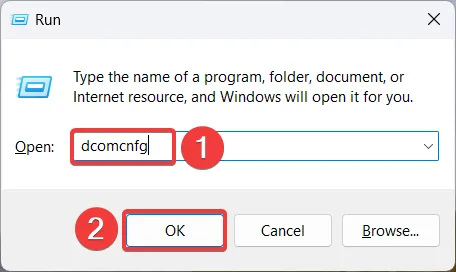
- Clique em Serviços de componentes na barra lateral esquerda, seguido por Computadores e Meu computador .
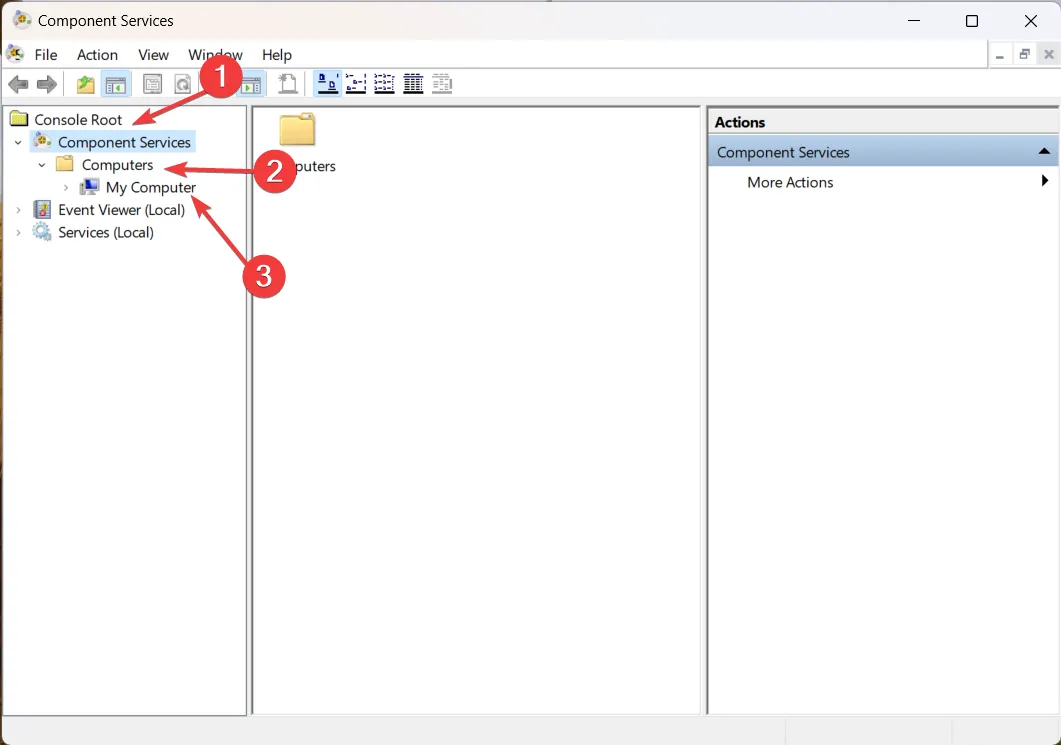
- Clique com o botão direito do mouse em Meu computador e escolha Propriedades no menu de contexto.
- Alterne para a guia Propriedades padrão e marque a caixa de seleção antes da opção Ativar COM distribuído neste computador.
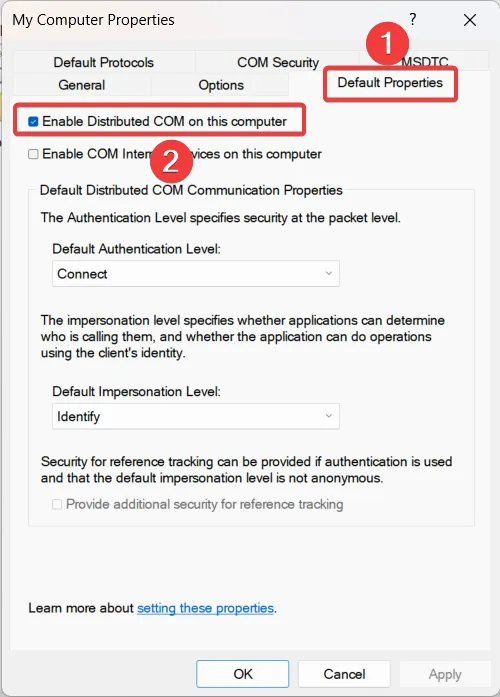
- Pressione Aplicar para salvar as alterações e OK para sair da janela Propriedades do meu computador .
2.2 Alterar configurações de permissão
- Alterne para a guia COM Security da janela My Computer Properties e clique no botão Edit Limits localizado na seção Access Permissions.
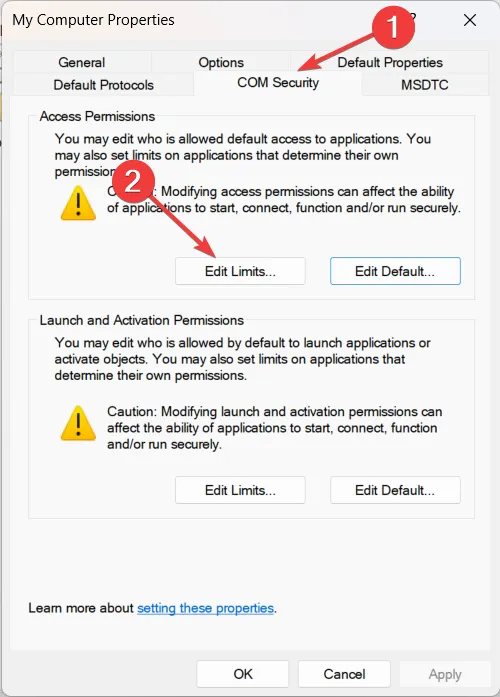
- Selecione Todos ou quem você deseja ter acesso, Permitir a opção Acesso local e Acesso remoto e pressione OK para salvar as alterações.
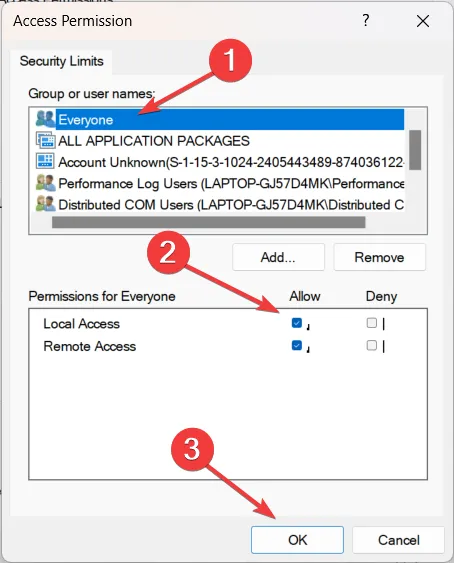
- Em seguida, pressione o botão Edit Limits na seção Launch and Activation Permissions e edite suas configurações de permissão também.
- Pressione OK para salvar as alterações e reinicie o computador.
2.3 Registrar DLLs
- Inicie a janela Serviços de componentes , expanda Serviços de componentes na barra lateral esquerda, seguido de Computadores e clique duas vezes na opção Meu computador.
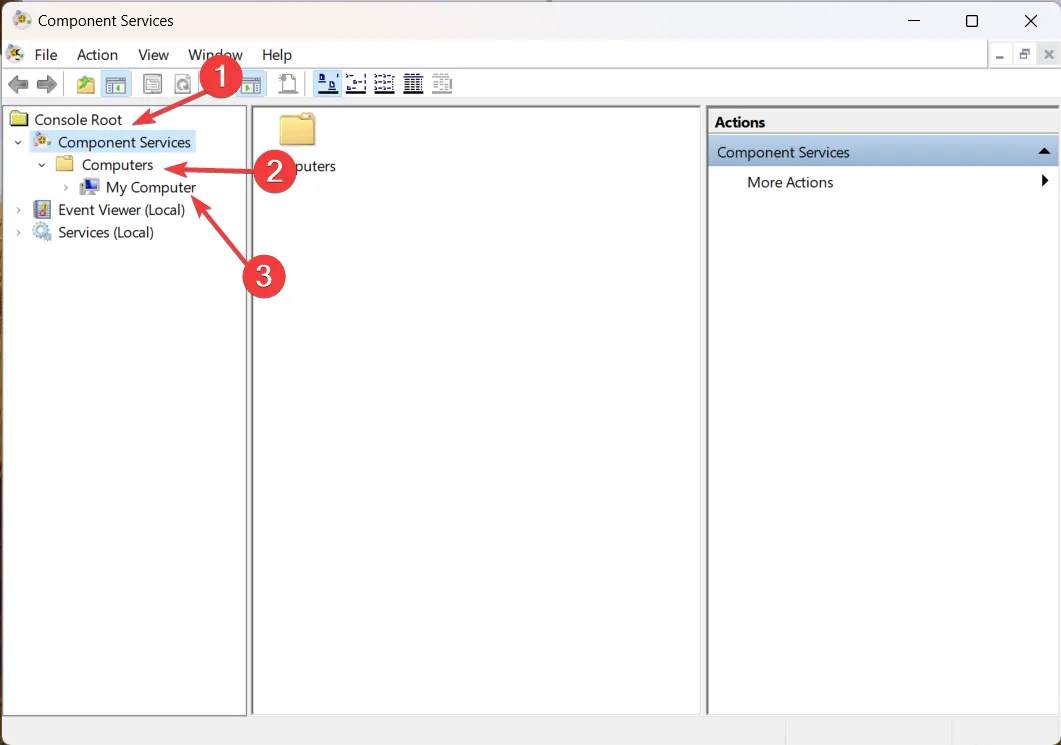
- Clique na opção Configuração DCOM .
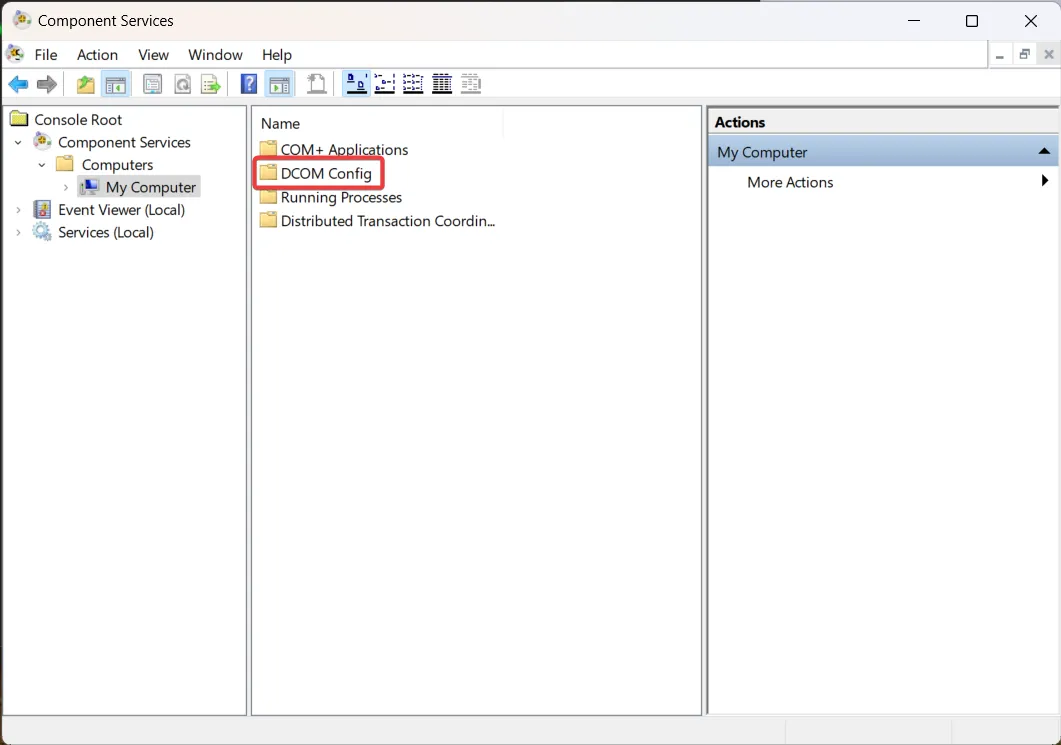
- Aparecerá um pop-up de confirmação solicitando que você registre os componentes; clique no botão Sim .
DCOM (Distributed Component Object Model) é uma tecnologia da Microsoft que permite que componentes de software se comuniquem em uma rede.
O DCOMCnfg.exe permite que os usuários definam as configurações para objetos DCOM e, se configurados incorretamente, podem dar origem a erros como este. Definir as configurações do DCOM ajudará você a resolver o Runtime Error 91 para que seu computador possa funcionar perfeitamente como antes.
3. Desativar suplementos
- Force o encerramento do aplicativo Microsoft Word.
- Use as teclas de atalho Windows e R para iniciar a caixa de diálogo Executar , digite o seguinte comando na caixa de texto e pressione o botão OK para iniciar o Word no modo de segurança.
winword /safe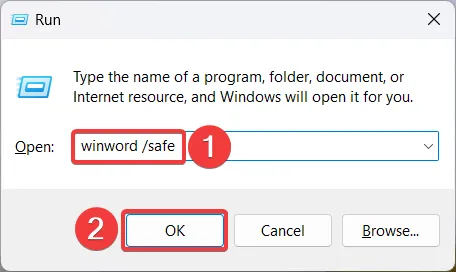
- Clique em Arquivo e escolha Opções no menu à esquerda.
- Selecione Suplementos no painel esquerdo da janela Opções do Word.
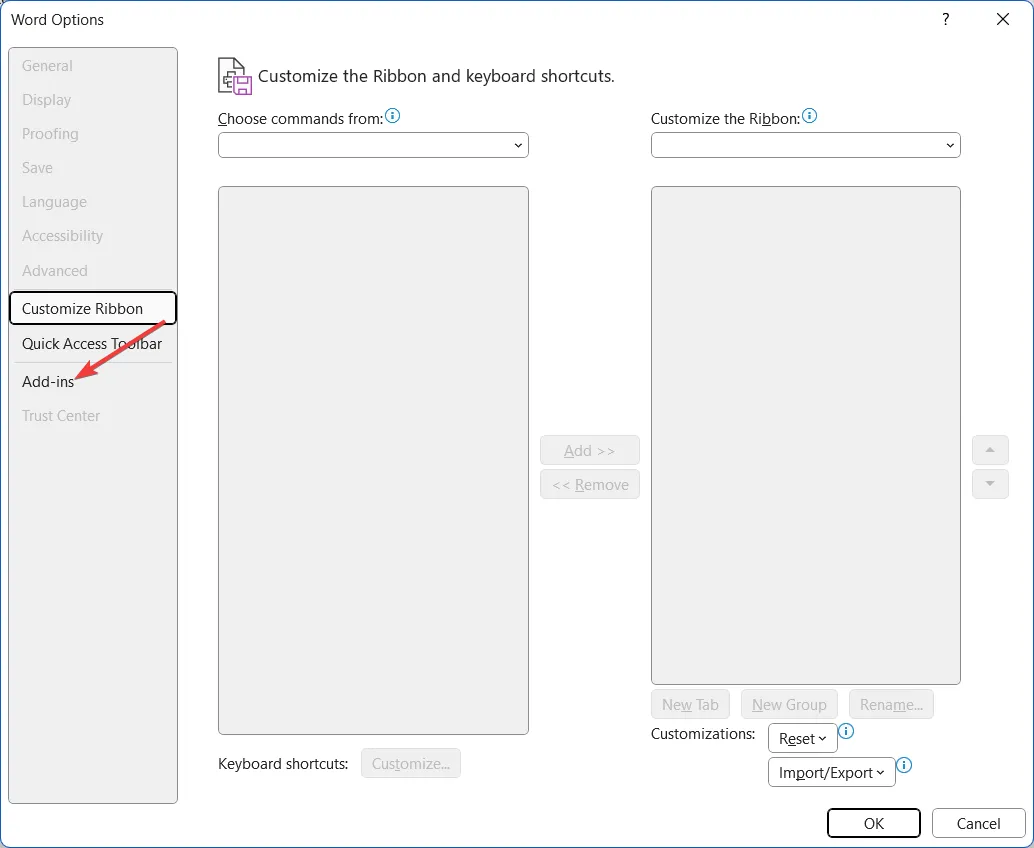
- Selecione Suplementos COM no menu suspenso Gerenciar e pressione o botão Ir .
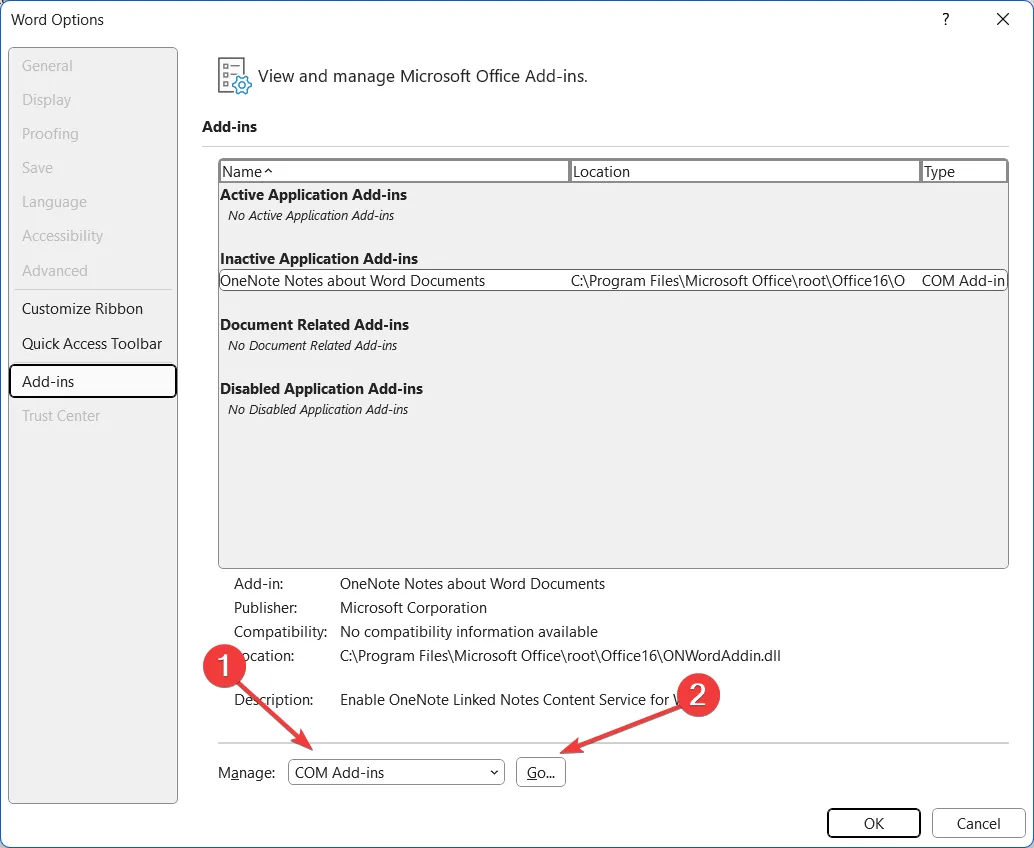
- Desmarque todos os suplementos na lista e pressione o botão OK .
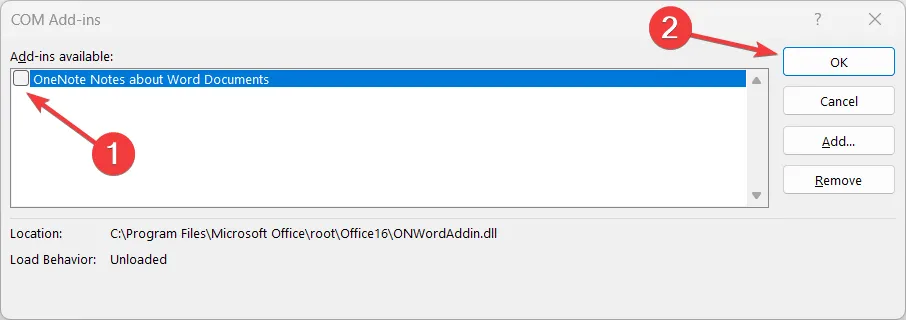
- Reinicie o aplicativo e veja se o problema foi resolvido.
Suplementos são programas adicionais que podem ser anexados aos aplicativos do Microsoft Office, como o Microsoft Word, para aprimorar sua funcionalidade.
Esses suplementos são carregados junto com o aplicativo Word, mas às vezes ficam corrompidos e entram em conflito com o aplicativo, causando erros de tempo de execução. Você pode desativar os suplementos no Word para resolver o erro de tempo de execução 91 durante a inicialização do aplicativo.
4. Conceda controle total ao arquivo FRxXMLTag.XML
- Faça login no seu computador usando a conta de administrador .
- Use o atalho Windows+ Epara iniciar o File Explorer e procure o diretório FRx.
- Clique com o botão direito do mouse no arquivo FRxXMLTag.XML e escolha Propriedades no menu de contexto.
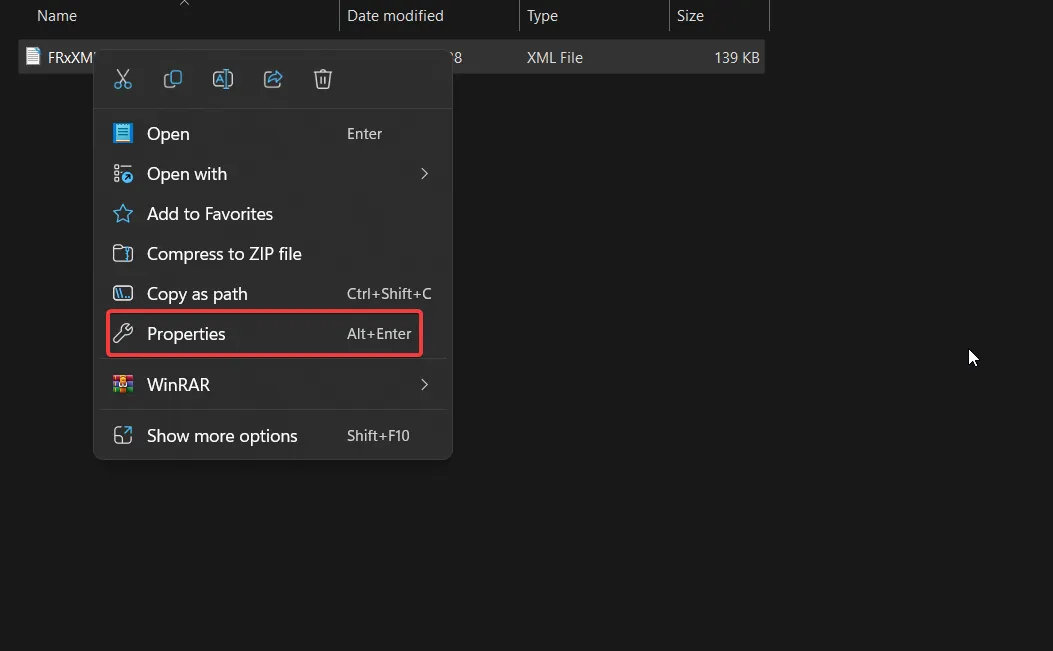
- Alterne para a guia Segurança e pressione o botão Editar.
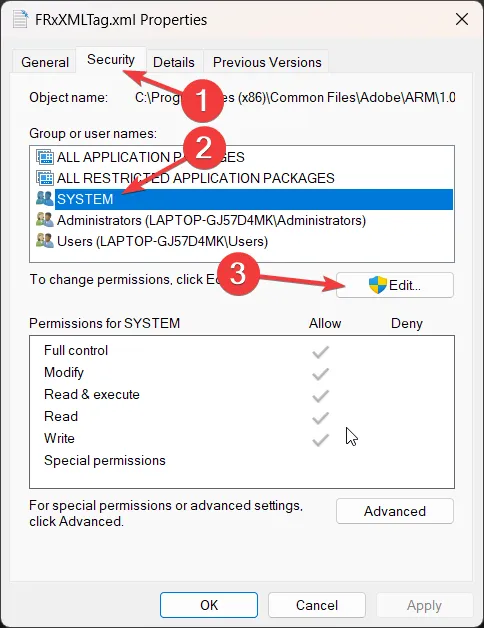
- Selecione Sistema na seção Nomes de grupo ou usuário, conceda Controle total e pressione OK para salvar as alterações.
Se você encontrar o erro de tempo de execução ao gerar um relatório de erro no formato XML/Enhanced XML no Microsoft Business Solutions para Analytics-FRx e FRx Financial Reporter, você deve modificar as permissões para o arquivo FrxXMlTag.XML.
É isso! As soluções listadas aqui devem ter ajudado a corrigir o erro de tempo de execução 91 para colocar as coisas em funcionamento.
Qual das soluções acima ajuda a resolver o erro de tempo de execução 91 no Windows? Deixe-nos saber na seção de comentários.
Deixe um comentário